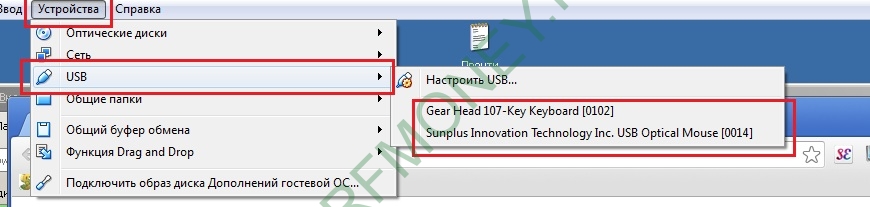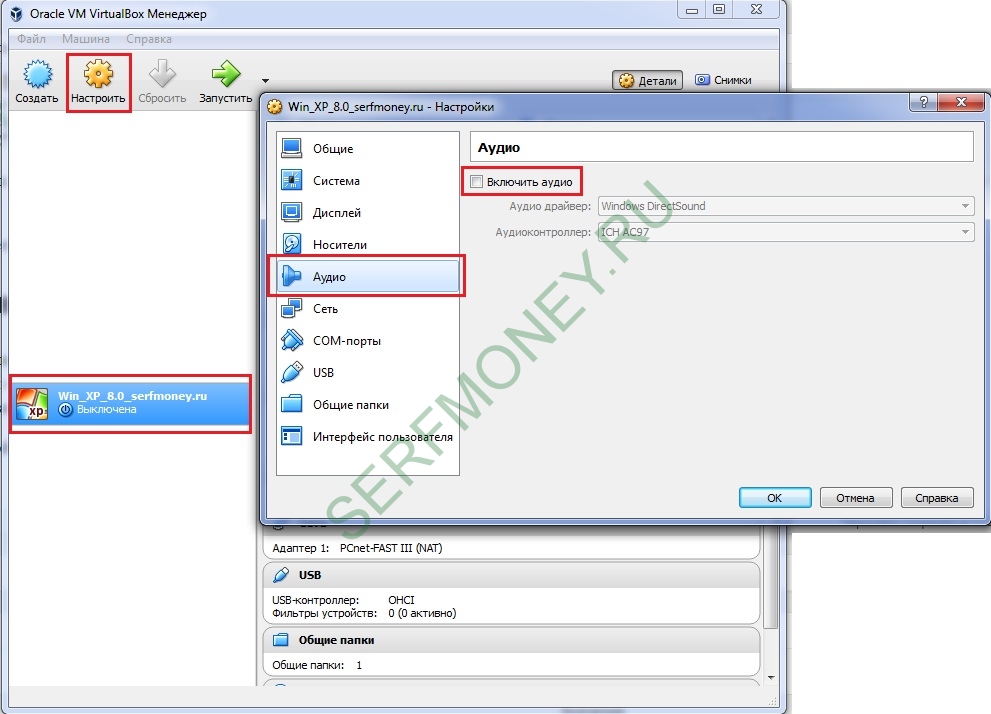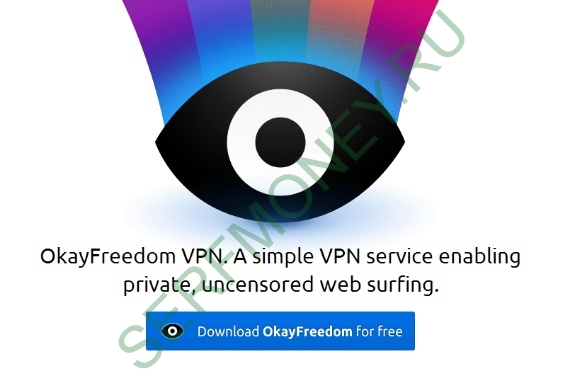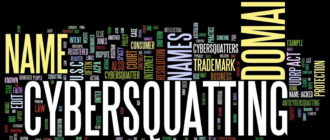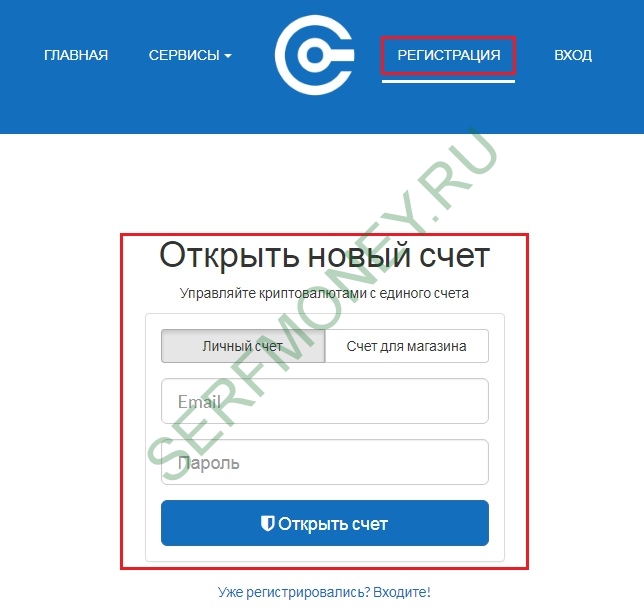Данный пост будет полезен людям, которые зарабатывают деньги с использованием моей виртуальной машины по курсу Serfmoney. Эти функции я очень часто использую при работе с виртуальными машинами.
Подключение USB в виртуальной машине Виртуалбокс
Часто бывает необходимость закинуть как нибудь файлы внутрь виртуальной машины. Это можно сделать несколькими способами. Один из них это залить, например, на флэшку необходимые файлы и прокинуть её внутрь виртуальной машины.
Первым делом необходимо записать содержимое на флешку. Затем развернуть работающую виртуальную машину и сверху в меню выбрать «Устройства» -> «USB».
В появившемся меню должна отображаться ваш флеш накопитель. Просто клацнете по нему после чего флешка должна отключиться от физического компьютера и появиться внутри виртуальной машины.
Данную процедуру можно проделать и с оптическими носителями (лазерными дисками).
Отключение звуков внутри виртуальной машины
Для использование моей виртуальной машины по курсу Serfmoney я рекомендую первым делом отключить звуки внутри в виртуальной машине. Можно конечно выключать звук внутри виртуалки стандартным методом Пуск -> Панель управления -> Звук и поставить галочку «Выкл». Но при перезагрузке звук снова включится. Поэтому намного проще выключить звук удалением виртуальной звуковой карты на уровне самого гипервизора.
Данная операция проделывается с выключенной виртуальной машиной. Заходим в настройки виртуальной машины. Далее выбираем «Аудио» и убираем галочку с «Включить звук»
После данной процедуры включайте виртуалку и наслаждайтесь отсутствием звука.
Функция общий буфер обмена в Virtualbox.
Для работы данного функционала внутри виртуальной машины должна обязательно быть установлена «Дополнительная гостевая ОС». Для этого на включенной виртуальной машине зайдите в «Устройства» -> «Подключить образ диска Дополнительной гостевой ОС»
После этого у вас должна запуститься установка специальной программы VirtualBox Tools. Устанавливайте по умолчанию со всеми необходимыми драйверами.
Выключите виртуальную машину. Заходим в настройки нашей виртуальной машины. Вкладка «Общие» -> «Дополнительно» и напротив опции «Общий буфер обмена» ставим «Двунаправленный»
Теперь вы можете копировать текст как из физической машины в виртуальную, так и обратно. Очень удобно для ввода паролей от сервисов.
Подключение общих папок в виртуальной машине
Бывает необходимость перекинуть что нибудь важной внутрь виртуальной машины с физического компьютера. Для этого может подойти функционал «Общих папок».
Выключите виртуальную машину. Заходим в настройки нашей виртуальной машины. Вкладка «Общие папки». Нажимаете папку с плюсом справа сверху. Выбираете путь на физическом компьютере и ставите галочку «Автоподключение»
Сохраняете изменения.
Теперь после включения виртуальной машины, зайдя в «Мой компьютер» у вас должна появиться общая папка, которую вы только что добавили.